WPS演示办公之如何绘制逼真的圆角立体矩形
来源:网络收集 点击: 时间:2024-09-27【导读】:
我们在利用WPS演示进行日常办公时,经常需要制作各种图形,平面图形、立体图形都会用到,那立体图形是怎么绘制的那?今天我们就来教大家如何绘制一个逼真的圆角立体矩形,让我们一起来学习一下具体怎么操作吧。品牌型号:联想E480系统版本:window10软件版本:WPS11.0.1.19方法/步骤1/6分步阅读
 2/6
2/6 3/6
3/6 4/6
4/6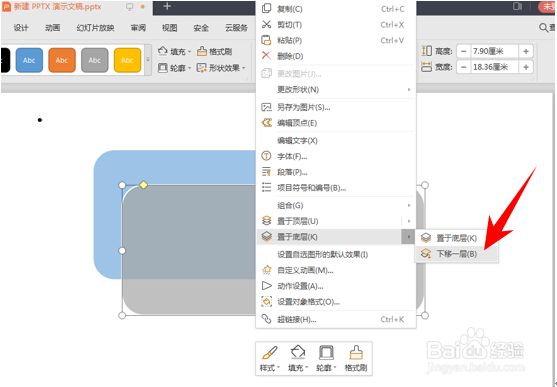 5/6
5/6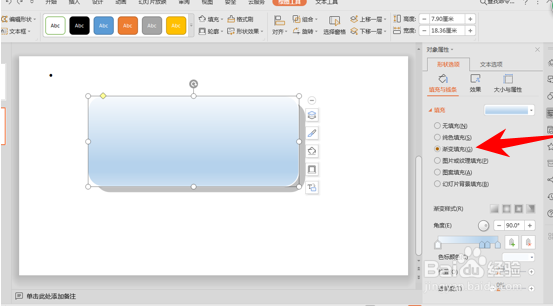 6/6
6/6
单击工具栏插入-形状,插入一个圆角矩形。随意填充自己喜欢的颜色。

 2/6
2/6双击矩形-设置线条颜色为白色,线型设置为2.25磅:
 3/6
3/6复制圆角矩形,并将其填充颜色设置为灰色,点击其他填充颜色,弹出颜色对话框,并将透明度设置为30%:
 4/6
4/6单击鼠标右键-置于底层将刚刚复制的设置为下移一层,作为阴影。
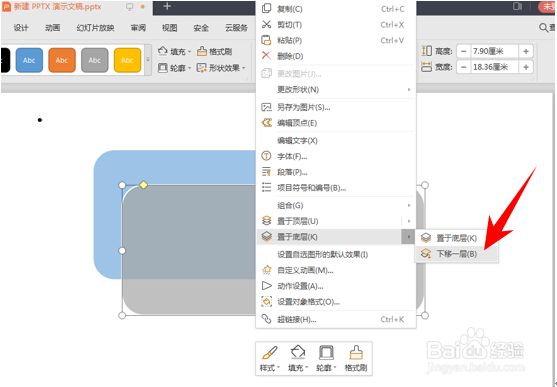 5/6
5/6再次复制一个图形,颜色填充设置为渐变填充。
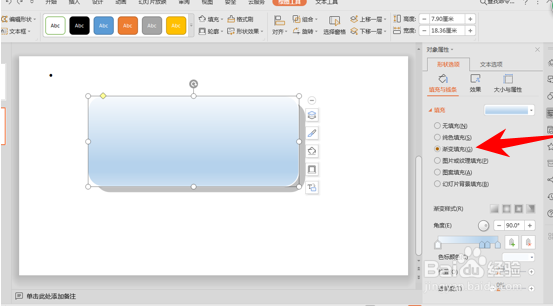 6/6
6/6此时一个立体的圆角矩形就做好啦~效果如图所示,你学会了吗?

版权声明:
1、本文系转载,版权归原作者所有,旨在传递信息,不代表看本站的观点和立场。
2、本站仅提供信息发布平台,不承担相关法律责任。
3、若侵犯您的版权或隐私,请联系本站管理员删除。
4、文章链接:http://www.1haoku.cn/art_1217902.html
上一篇:直线的垂线怎么画
下一篇:WIN10使用技巧之如何查看本机dns地址
 订阅
订阅